TVTest0.10.0で説明しています。
初期設定はこちらの記事を参考にしてください。
ステータスバー
TVTestの画面下に表示されています。
デフォルトでは以下の項目があります。
| 項目 | クリック | 右クリック | |
|---|---|---|---|
| チューナー | チューナー選択 | チューナー/チャンネル選択 | |
| チャンネル | チャンネル選択 | サービス選択 | |
| 映像サイズ | 表示倍率選択 | アスペクト比選択 | |
| 音量 | 音量の変更 | 消音 | |
| 音声 | 音声切替 | 音声切替メニュー | |
| 録画 | 録画開始/停止 | 録画メニュー | |
| キャプチャ | キャプチャ実行 | キャプチャメニュー | |
| エラー | エラーカウントリセット | メニュー | |
| 信号レベル |
チャンネル、音量、音声はマウスホイールで切り替えることもできます。
エラーはDがドロップ、Eがエラー、Sがスクランブルです。
設定画面の「ステータスバー」から以下の項目を増やすことができます。
| 項目 | クリック | 右クリック | |
|---|---|---|---|
| お気に入り | お気に入りメニュー | お気に入りに追加 | |
| 時計 | PC/TOT時刻の切り替え | メニュー | |
| 番組情報 | 現在/次の番組の切り替え | メニュー | |
| バッファリング | バッファリングメニュー | ||
| ビットレート | |||
| パケットカウンター | パケットカウントリセット |
番組情報の青いバーは経過時間を表しています。
パネルウィンドウ
画面を右クリックして「パネルウィンドウ」をクリックすると右側に表示されます。
現在のチャンネルの番組表、他のチャンネルの番組情報、字幕などを見ることができます。
チャンネルをクリックすれば切り替えられます。
パネルを右クリックすると色々な設定ができます。
上部を右クリックすると位置を変えたり、切り離すことができます。
切り離すと以下のように別ウィンドウになります。
EPG番組表
画面を右クリックして「EPG番組表」をクリックすると表示されます。
チャンネル名をクリックすると切り替えられます。
チャンネル名の右にある>>をクリックすると1週間番組表になります。
右クリックして「抽出表示」から特定のジャンルだけを強調表示できたりします。
右クリックして「番組の検索」から詳細な検索ができます。
キーボード操作
デフォルトでは以下のようになっています。
| キー | 操作 |
|---|---|
| F1~F12 or 1~9/0 | チャンネル選択 |
| → | 次のチャンネル |
| ← | 前のチャンネル |
| Z | チャンネル選択画面 |
| Alt+Enter | 全画面表示 |
| T | 常に前面に表示 |
| ↑ | 音量を上げる |
| ↓ | 音量を下げる |
| M | 消音 |
| S | 音声切替 |
| R | 録画開始/停止 |
| C | 画像のコピー |
| V | 画像の保存 |
| P | パネルウィンドウ |
| E | EPG番組表 |
設定画面の「キー割り当て」から設定できます。
バージョン情報
TVTestのタイトルバーを右クリックして「バージョン情報」をクリックします。
その他
ヘルプファイル(TVTest.chm)に詳しく書かれています。
開いても何も表示されない場合は、TVTest.chmを右クリックして「プロパティ」をクリックします。
一番下の「セキュリティ」の「許可する」にチェックを入れてOKをクリックすれば表示されます。

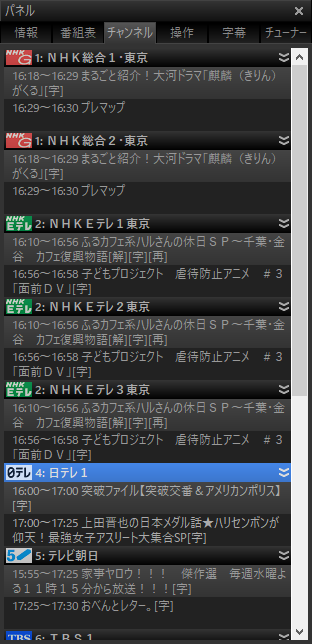
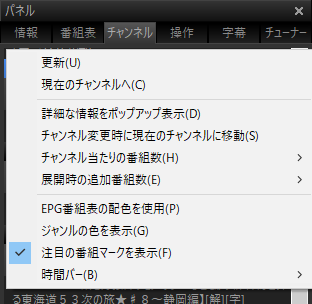
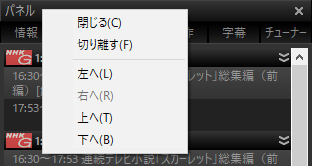
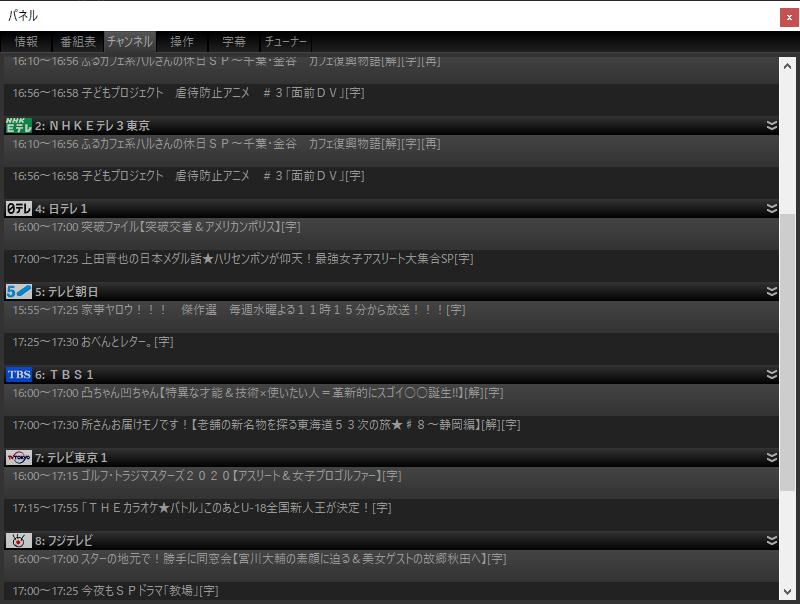
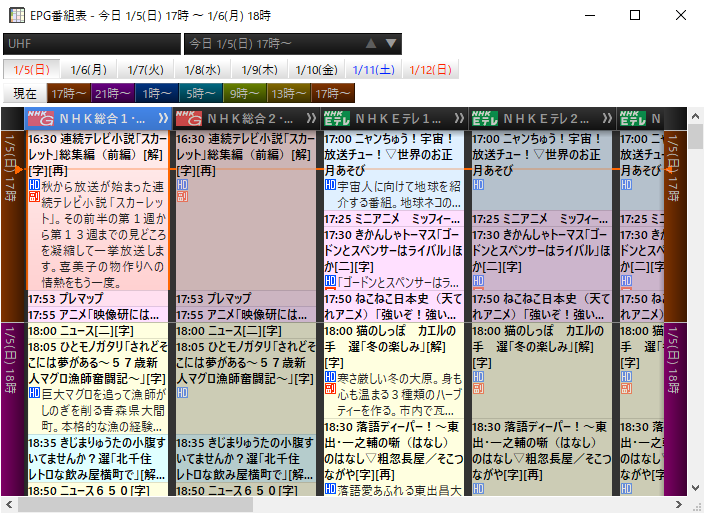
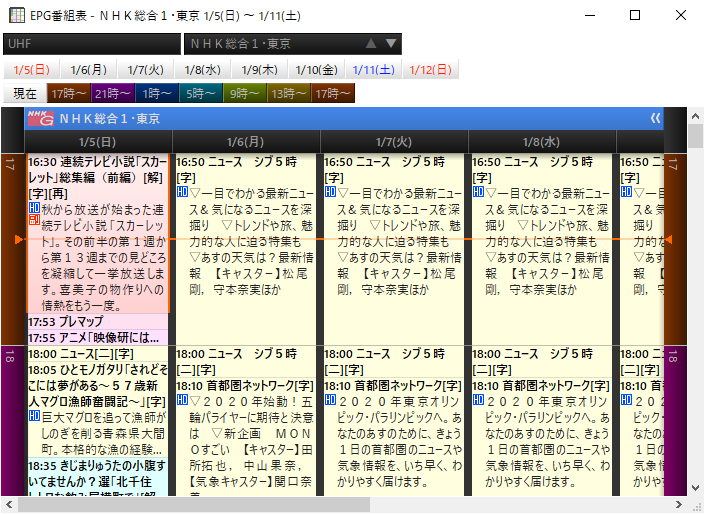


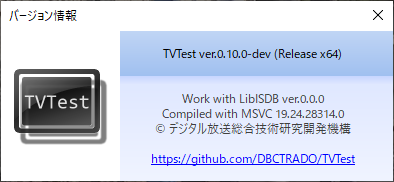
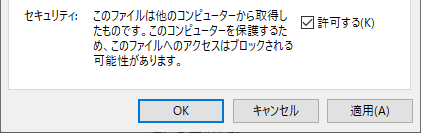


コメント